یکی از تنظیمات اساسی مورد نیاز کاربرانی که از ورد برای کارهای خود استفاده می کنند، نحوه فارسی کردن اعداد در ورد است. همانطور که می دانید ورد یکی از پرکاربردترین برنامه هایی است که هم کاربران ویندوز و هم مک با آن سروکار دارند و معمولا دردسر اصلی آنها این است که با وجود فارسی بودن کل متن، اعداد در ورد به صورت لاتین یا انگلیسی تایپ می شوند. این موضوع خصوصا برای متن ها و نامه های رسمی مانند پایان نامه ها می تواند مشکلاتی را به دنبال داشته باشد.
با این حال می توان با تغییر دادن تنظیماتی در سیستم، فارسی سازی اعداد در ورد را انجام داد تا متن مورد نظر استانداردهای لازم را به دست آورد و مورد تایید باشد. خصوصا این که فارسی بودن اعداد در یک متن فارسی برای برخی مواقع یک ضرورت است. بنابراین درست مانند آموزش فارسی کردن اعداد در اکسل به عنوان یک آموزش کاربردی، در این مقاله می خواهیم به شما نحوه فارسی کردن اعداد در ورد را آموزش دهیم.
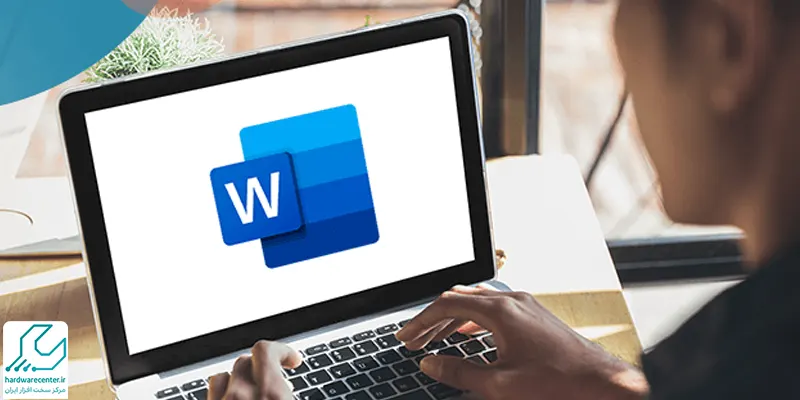
روش های فارسی کردن اعداد در ورد
بسته به این که از کدام نسخه از برنامه ورد استفاده می کنید، می توان برای فارسی سازی اعداد در ورد با دنبال کردن چندین مرحله تغییراتی در تنظیمات برنامه ایجاد کرد تا اعداد متن های فارسی ورد نیز فارسی شود. البته به جز روش تغییر دادن زبان اعداد در ورد از طریق تنظیمات می توان با استفاده از ابزارهای اختصاصی در دسترس نیز فارسی کردن اعداد در ورد را انجام داد. این ابزارها می توانند اعداد را از انگلیسی به فارسی یا بر عکس تغییر دهند.
مراحل فارسی کردن اعداد در بخش تنظیمات ورد
اگر می خواهید از طریق تنظیمات برنامه ورد اعداد انگلیسی را به فارسی تغییر دهید باید ابتدا برنامه را باز کنید و سپس از منوی بالای آن تب File را انتخاب کنید. با ورود به منوی فایل روی گزینه option کلیک کنید تا بتوانید به بخش تنظیمات برنامه ورد دسترسی پیدا کنید
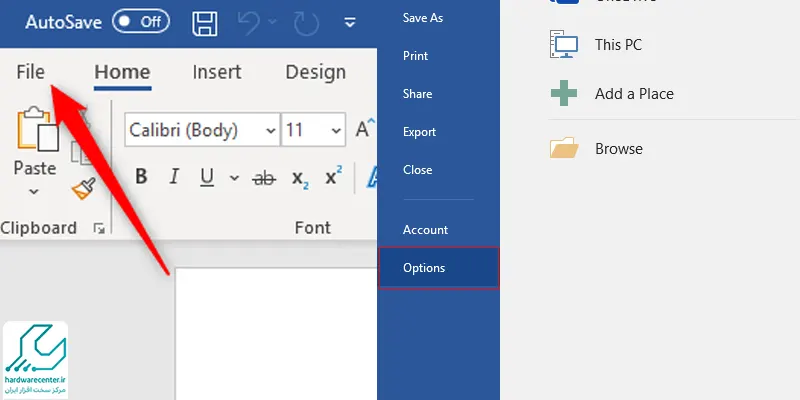
حالا در منوی تنظیمات ورد گزینه Advanced را بزنید تا یک پنجره برای شما باز شود. در این پنجره به قسمت پایین آن رفته و در این بخش به دنبال قسمت Show Document Content بگردید و آن را انتخاب نمایید. در منوی آبشاری رو به روی گزینه Numeral باید آن را روی حالت Context تنظیم کنید و ok را بزنید.
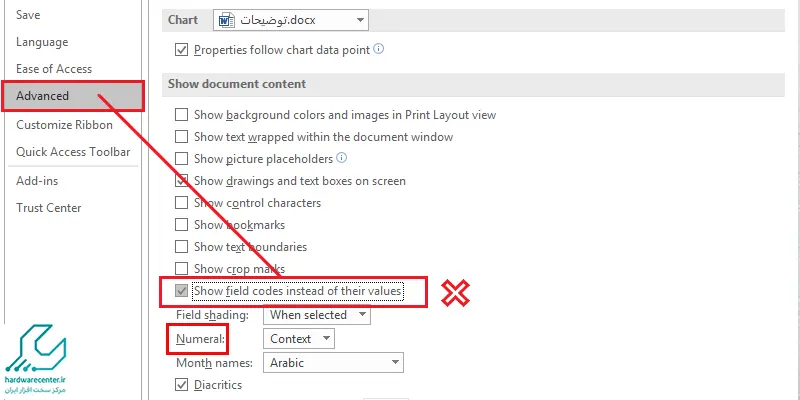
با این کار شما می توانید زبان اعداد ورد را با زبان متن همسان سازی کنید. در نتیجه زبان صفحه کلید و متن شما هر چه که باشد، اعداد ورد نیز همان می شود. اگر زبان صفحه کلید فارسی است، اعداد نیز فارسی تایپ می شوند و اگر زبان صفحه کلید انگلیسی باشد، اعداد متن ورد شما نیز انگلیسی است. در نتیجه به صورت همزمان می توان اعداد را هم به انگلیسی و هم به فارسی تایپ کرد.
این مقاله برای شما مفید است : آموزش رفع مشکل چاپ نشدن حاشیه در ورد
تغییر زبان اعداد ورد با ابزار and replace find
علاوه بر تنظیمات ورد می توانید از ابزارهای اختصاصی مانند ابزار and replace find نیز برای فارسی کردن اعداد در ورد استفاده کنید. خصوصا زمانی که میزان اعداد انگلیسی و فارسی نوشته شده در متن بسیار زیاد است و می خواهید فرمت تمام آنها با هم یکی باشد، استفاده از این روش توصیه می شود، چرا که در سریع ترین زمان ممکن تمامی اعداد متن را یا به فارسی یا به انگلیسی تغییر می دهد.
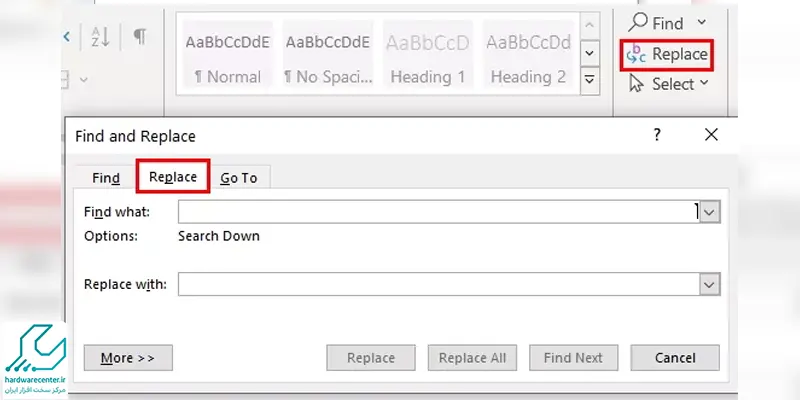
برای فارسی سازی اعداد در ورد با این ابزار ابتدا همانطور که در بالا گفته شد در برنامه ورد گزینه Numeral را روی حالت Context قرار دهید. سپس وارد تب Home شده و روی گزینه Editing کلیک کنید. در منوی کشویی که برای شما باز می شود گزینه Replace را انتخاب کرده و سپس گزینه More settings را انتخاب کنید. در ادامه در پنجره ای که باز می شود روی کادر Find What کلیک کنید. حالا در پایین پنجره نیز گزینه فرمت را انتخاب کرده و زبان یا Language را روی حالت انگلیسی بگذارید و سپس گزینه ok را بزنید.
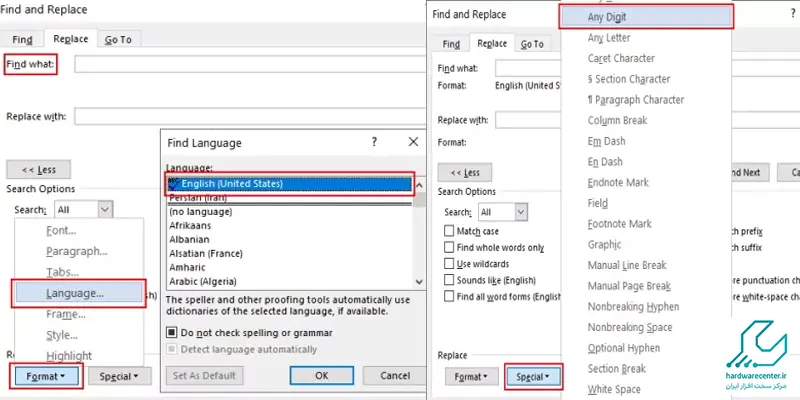
در مرحله بعدی در همان کادر Find what در منویی که نمایش داده می شود گزینه Special را انتخاب کنید و بعد از آن روی گزینه Any Digit کلیک کنید. تمام مراحل قسمت قبلی را در باکس مقابل Replace with دنبال کنید و این بار اگر می خواهید زبان اعداد فارسی شود، زبان را روی فارسی بگذارید. در نهایت گزینه Replace all را انتخاب کنید تا تمامی اعداد از انگلیسی به فارسی تبدیل شوند.
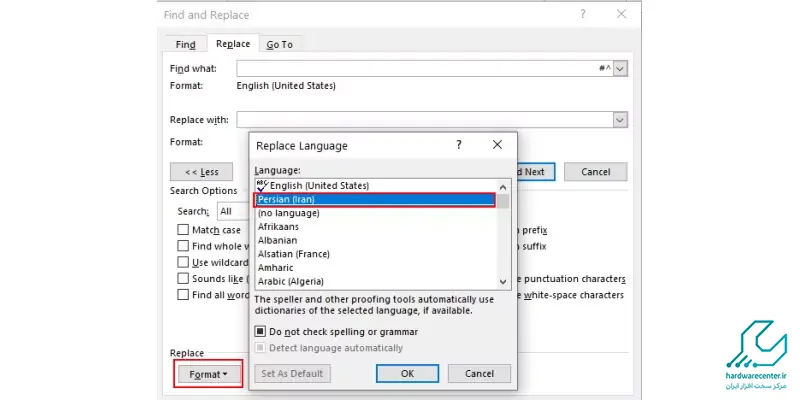
نکات مهم فارسی کردن اعداد در ورد
همانطور که مشاهده کردید می توانید هم از طریق تنظیمات ورد و هم به کمک ابزار and replace find فارسی سازی اعداد در ورد را انجام دهید. اما بهتر است در پایان این آموزش به چند نکته ظریف اما مهم نیز توجه داشته باشید:
- در نظر داشته باشید که اگر در بخش تنظیمات ورد مقدار Numeral را روی حالت System قرار دهید تمامی تنظیمات متناسب با زبان ویندوز تغییر می کند. برای مثال اگر زبان ویندوز فارسی است و ساعت و سایر موارد فارسی باشد، زبان اعداد در متن ورد نیز فارسی خواهد بود.
- اگر مقدار Numeral را روی حالت Hindi قرار دهید، تمامی اعداد کلا فارسی می شوند
- در برخی مواقع تمامی مراحل فارسی کردن اعداد در ورد را انجام می دهید و اعداد نیز فارسی می شوند. با این حال باز هم زمانی که فایل را در یک سیستم دیگر اجرا می کنید، اعداد مجددا انگلیسی هستند. در این شرایط باید در سیستم دوم نیز همان مراحلی که در بالا گفته شد را برای تغییر زبان اعداد ورد دنبال کرد.
- ابزار and replace find را می توان برای انگلیسی کردن اعداد فارسی ورد نیز مورد استفاده قرار داد و برای این منظور تنها کافی است که در مرحله چهارم تنظیمات را روی فارسی بگذارید و در عوض در مرحله ششم زبان را روی حالت انگلیسی تنظیم کنید تا به این ترتیب زبان ورد به انگلیسی تغییر کند.



